迅雷11怎么设置下载目录, 很多正在使用迅雷11的伙伴不了解迅雷11的下载目录是如何设置的。今天给大家的文章,介绍了迅雷11下载目录的设置方法。感兴趣的伙伴,下面就来看看吧。
迅雷11如何设置下载目录?迅雷11下载目录的设置方法
打开雷霆11号。
点击左下角的[主菜单]按钮。
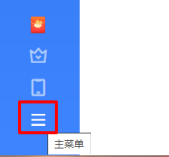
在弹出菜单中,单击并选择[设置中心]。
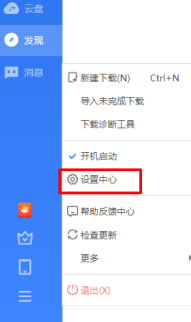
单击[设置中心]中的[下载设置]。
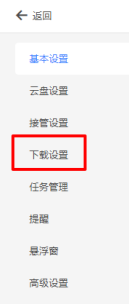
找到下载目录,点击右边的文件夹,按贪婪开始键。
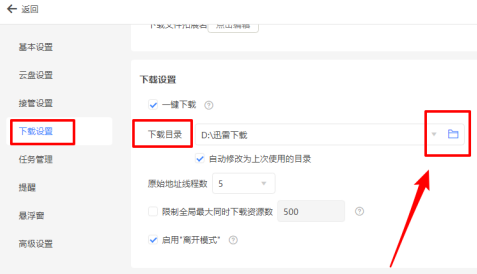
在弹出窗口中选择一个新的下载目录,然后单击[选择文件夹]。
设置完成后,点击【返回】退出设置。
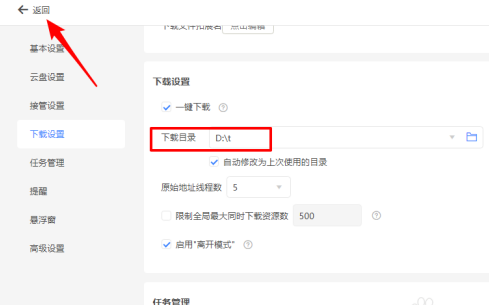
以上是迅雷11下载目录的分享方式,更多精彩教程在本站。
迅雷11怎么设置下载目录,以上就是本文为您收集整理的迅雷11怎么设置下载目录最新内容,希望能帮到您!更多相关内容欢迎关注。
